Definir los permisos de los contenedores
Los permisos de un contenedor se pueden cambiar si el usuario cumple con estos dos requisitos:
•el usuario (o alguno de los roles de los que es miembro) tiene el permiso Seguridad / Lectura y escritura para el contenedor primario del contenedor cuyos permisos quiere cambiar. Por ejemplo, para cambiar los permisos del contenedor Trabajos, que es secundario de Marketing, el usuario debe tener el permiso Seguridad / Lectura y escritura en el contenedor Marketing (véase ¿Cómo funcionan los permisos?).
•el usuario (o alguno de los roles de los que es miembro) tiene el privilegio Reemplazar configuración de seguridad (véase ¿Cómo funcionan los privilegios?).
Para cambiar los permisos de un contenedor:
1.Abra la página Configuración.
2.Ahora tiene dos opciones:
oHaga clic en el botón Permisos situado junto al contenedor que quiere modificar.
oEntre en el contenedor y después en el botón Permisos situado en la esquina inferior derecha de la página.

3.A la hora de cambiar los permisos tiene dos opciones:
oPara cambiar los permisos de uno de los usuarios y roles, haga clic en el botón Modificar situado junto al usuario o rol pertinente.
oPara agregar permisos a los usuarios y roles que no aparecen en la lista, haga clic en el botón Agregar permisos.
4.En el cuadro combinado Usuario o rol de la pantalla "Editar permisos", busque el usuario o rol cuyos permisos quiere cambiar y marque la casilla junto a él. Puede buscar usuarios creados en FlowForce Server o, si los servicios de directorio están habilitados, usuarios del dominio. Para más información acerca de importar usuarios del dominio en FlowForce Server consulte Importar usuarios y roles del dominio.
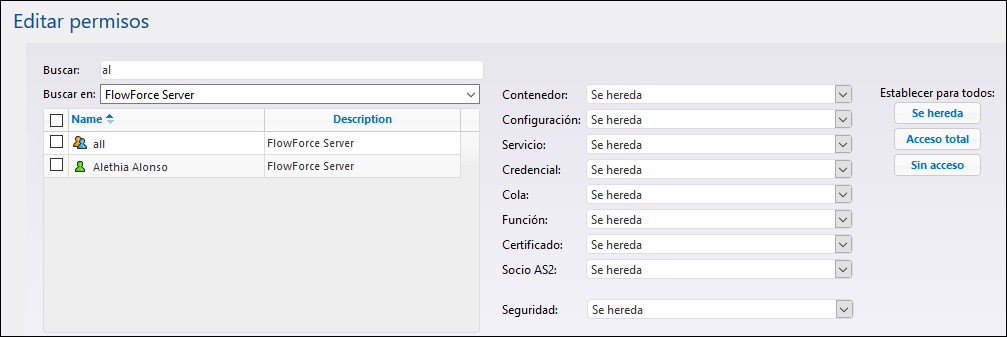
5.Realice los cambios necesarios en cada grupo de permisos. Para ver una descripción de los diferentes tipos de permisos, consulte ¿Cómo funcionan los permisos?. Si quiere modificar todos los tipos de permisos en un solo clic, utilice los botones Se hereda, Acceso total o Sin acceso.
6.Para terminar haga clic en Guardar cambios.